Jika Anda mengalami masalah saat membuka file Microsoft 365 dan dokumen dari pustaka dokumen SharePoint, berikut beberapa saran untuk membantu memperbaikinya.
Kami menyarankan agar Anda menyinkronkan pustaka dokumen dengan komputer untuk mengerjakan dokumen tersebut. Sinkronisasi akan membuat folder lokal di komputer sehingga Anda dapat membuka dan mengedit file dengan mudah. Saat Anda menyimpan dokumen, dokumen tersebut secara otomatis diunggah ke SharePoint atau OneDrive untuk kerja atau sekolah. Untuk informasi selengkapnya, lihat Menyinkronkan file SharePoint dengan komputer Anda.
Jika masalah terjadi pada Buka dengan Explorer atau Tampilkan di File Explorer, lihat Membuka di Explorer atau Menampilkan dengan File Explorer.
Mengunduh dan memeriksa file secara lokal
Beberapa masalah terjadi karena perbedaan versi server SharePoint dan Microsoft 365. Jika terjadi masalah, cobalah mengunduh file dan lihat apakah file dapat dibuka secara lokal.
-
Tergantung pada versi SharePoint, lakukan salah satu hal berikut:
Dalam SharePoint, pilih file, lalu klik Unduh pada bilah perintah, atau klik elipsis (...) lalu klik Unduh.
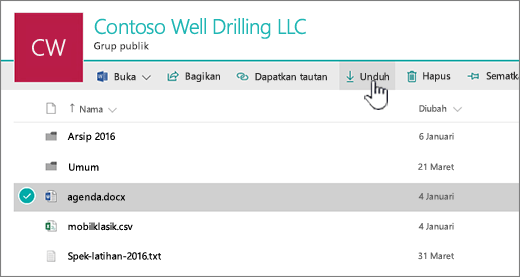
Di SharePoint Server 2016, pilih file, klik Lainnya pada bilah perintah, lalu klik Unduh, atau klik kanan dokumen tersebut, kemudian klik Unduh.
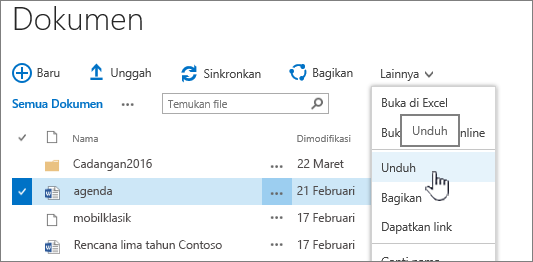
Untuk SharePoint Server 2013, pilih file, klik elipsis (…) klik elipsis lagi (…) dalam dialog, lalu klik Unduh.
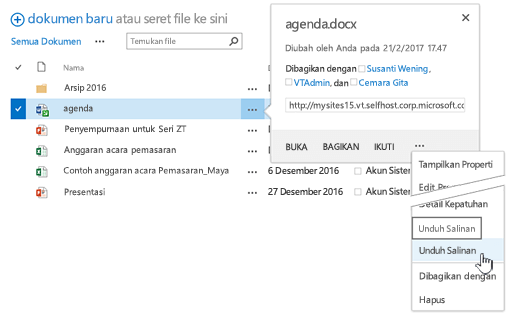
UntukSharePointServer 2010, klik panah bawah pada file, klik Kirim ke, lalu klik Unduh salinan.
-
Di browser Anda, klik Simpan, lalu Buka folder untuk membuka folder tempat file berada.
-
Klik kanan file di folder desktop, lalu klik Buka Dengan.
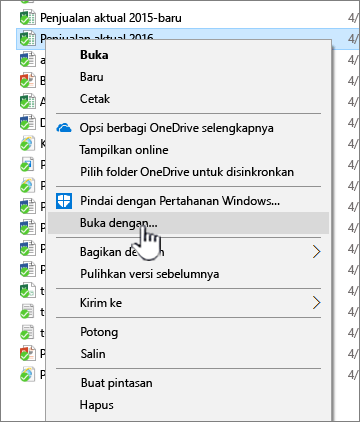
-
Pilih aplikasi yang ingin Anda gunakan. Jika file belum ditetapkan, dialog akan muncul untuk memilihnya. Jika aplikasi tidak ada dalam daftar, klik Pilih aplikasi lain.
-
Centang kotak Selalu gunakan aplikasi ini untuk membuka.
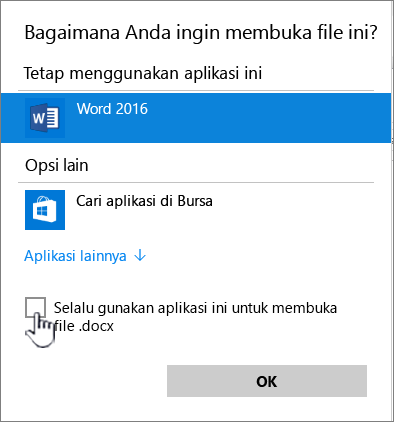
-
Tutup aplikasi dan coba klik ganda file untuk melihat apakah file terbuka dalam aplikasi yang benar.
Untuk mengetahui versi SharePoint yang Anda gunakan, buka Versi SharePoint mana yang saya gunakan?.
Untuk mengetahui versi Microsoft 365 yang Anda gunakan, buka Versi Office apa yang saya gunakan? atau Temukan detail untuk versi Office lainnya.
Catatan: Jika memutakhirkan dari versi lama Microsoft 365 ke Office 2013 atau Office 2016 di komputer, Anda mungkin masih memiliki versi lama beberapa program seperti Visio dan Project. Jika Anda menggunakan program ini, silakan perbarui ke versi 2013 atau 2016. Jika tidak lagi menggunakannya, hapus instalannya.
Kerusakan file
Jika file dapat dibuka sebelumnya tetapi sekarang tidak, mungkin ada masalah dengan file yang rusak, atau formatnya tidak kompatibel dengan salah satu aplikasi. Pastikan saat menyimpan file, Anda membuka kembali file tersebut untuk memastikan file telah tersimpan dengan benar. Jika Anda berbagi file dengan pengguna lain, pastikan mereka telah menyimpan file dan menggunakan format yang sama. Misalnya, jika lembar bentang dibuka dengan format .xls, pastikan file juga disimpan dalam format .xls.
File yang rusak juga dapat menghalangi SharePoint berjalan. Jika Anda menduga bahwa file rusak, unduh dokumen tersebut dan cobalah salah satu metode yang diuraikan dalam topik ini:
Format file tidak didukung
Versi Microsoft 365 yang lebih baru menambahkan fitur baru yang mungkin tidak tersedia dengan versi Microsoft 365 sebelumnya. Versi baru dapat membaca dokumen yang dibuat dengan versi lama, tetapi versi lama tidak dapat membaca dokumen dari versi yang lebih baru. Misalnya, Excel 2016 menyimpan file dalam format .xlsx, sementara Excel 2003 hanya dapat membaca format .xls. Saat berbagi file di SharePoint, pastikan pengguna Anda memiliki versi Microsoft 365 yang kompatibel dengan dokumen tersebut. Jika menggunakan Microsoft 365, Anda dapat menginstal versi terbaru ke desktop dari tautan online.










